Como usar uma senha mais segura para iPhone

A ID de toque e a identificação facial tornaram o desbloqueio de iPhones super rápido e seguro. É difícil alguém falsificar sua impressão digital ou seu rosto. Agora, vamos fazer algo sobre essas senhas curtas.
A segurança é sempre um equilíbrio entre a segurança real e a conveniência. Antes do Touch ID, a maioria das pessoas usava um código de acesso de quatro dígitos simples (ou Deus o proibisse, apenas use o furto para desbloquear) porque eles eram rápidos em entrar e forneciam uma pequena quantidade de segurança. Agora, a maioria das pessoas usa um código de seis dígitos, mas isso ainda não é muito seguro. Alguém só precisa olhar para você para digitá-lo uma ou duas vezes para aprender.
Como a ID de toque e a ID de rosto agora são muito convenientes, você pode usar uma senha mais segura, ou até mesmo uma frase secreta, sem se incomodar demais . Eu raramente tenho que digitar a senha do meu iPhone, que a perda de conveniência de demorar alguns segundos a mais para inseri-la uma ou duas vezes por dia é compensada pela segurança extra. Veja como fazer isso
Vá em Ajustes> Touch ID (ou Face ID) e Passcode. Você precisará digitar sua senha atual ao acessar essa configuração.
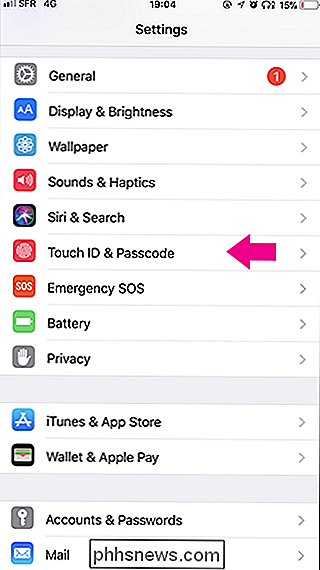

Selecione a opção "Alterar senha". Você precisará inserir sua senha atual novamente.
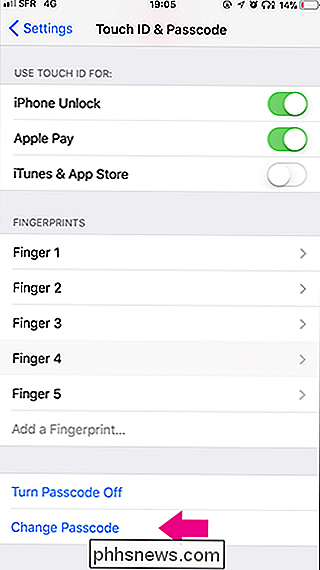
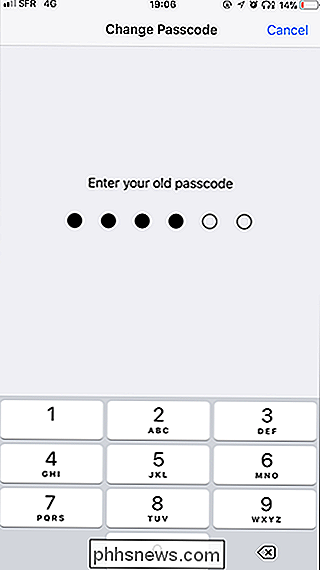
Em seguida, em vez de inserir uma nova senha imediatamente, selecione “Opções de senha” na parte inferior da tela. Aqui você pode escolher entre um código alfanumérico personalizado (que é uma senha normal com letras, números e símbolos para quem não fala de segurança), um código numérico personalizado (um código com números que podem ser de qualquer tamanho) e um código 4 -Digit Código Numérico (ruim, não selecione esta opção)
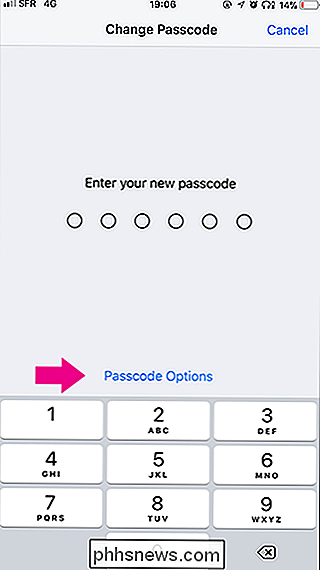
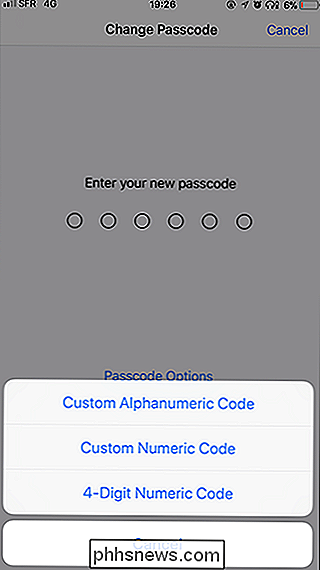
Se você quiser a conveniência de apenas inserir números com o teclado numérico, selecione Código Numérico Personalizado. Se você quiser usar uma senha forte que possa incluir qualquer letra, número ou símbolo, selecione Código alfanumérico personalizado.
Qualquer seleção feita, você precisará inserir a nova senha e, em seguida, digitá-la novamente para verifique.
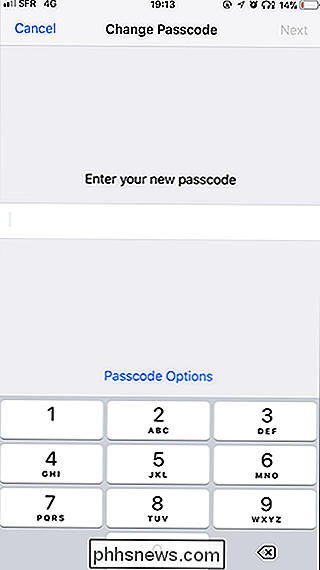
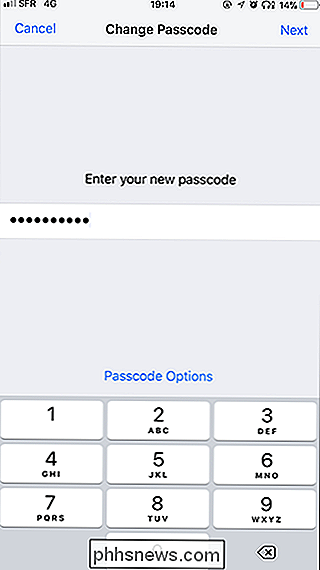
E, desse modo, você tem uma senha nova e muito mais segura (ou até mesmo senha) para o seu iPhone.

As melhores configurações de RV sem fio, atuais e futuras
A realidade virtual é a próxima grande novidade nos jogos digitais ... e, desta vez, pode até ficar por aqui. Mas um dos maiores obstáculos para a adoção de sistemas de RV como o Oculus Rift e o HTC Vive é que, no final das contas, você está amarrando uma tela na sua cara e se prendendo a um computador.

O que é o Fuchsia, o novo sistema operacional do Google?
Fuchsia é um sistema operacional totalmente novo, atualmente nos primeiros estágios de desenvolvimento do Google. Como isso difere do Android e do Chrome e pode substituir um deles? O que é isso? O Fuchsia apareceu pela primeira vez no radar do mundo da tecnologia em meados de 2016, quando um projeto de código aberto do Google apareceu no repositório do GitHub.



